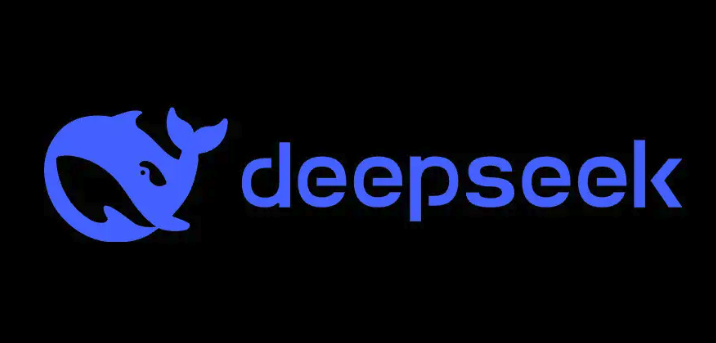AffinityPhoto导出AI图片技巧分享
在使用Affinity Photo导出AI生成的图片时,色彩管理是关键,它能确保图片在不同设备和印刷媒介上呈现一致的视觉效果。根据用途选择合适的色彩空间至关重要:网页使用sRGB以保证色彩鲜艳,印刷则需转换为CMYK并进行软打样预览,避免颜色偏差。针对不同平台优化导出设置:网页常用JPEG格式,兼顾文件大小与质量,DPI设为72或96;印刷则首选TIFF格式,DPI至少300。此外,需根据实际需求调整图片尺寸和重采样方式,以平衡文件大小和图像质量。Affinity Photo的导出预览功能可帮助你实时评估不同设置下的效果,从而为你的AI生成图片找到最佳导出方案。
答案:AI生成图片导出时,色彩管理确保跨设备色彩一致,避免印刷偏色。需根据用途选择sRGB(网页)或CMYK(印刷)色彩空间,结合DPI、格式和重采样设置优化输出。
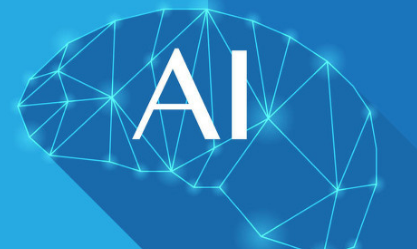
Affinity Photo能让你精细控制AI生成图片的导出参数,确保色彩准确、细节完整,并能针对不同用途(如网页、印刷)进行优化。核心在于理解并正确设置文件格式、色彩空间和DPI,这些参数直接决定了图片在不同媒介上的表现力。
打开你在AI工具中生成的图片,无论是PNG、JPG还是其他格式,先在Affinity Photo中检查一下它的基本属性。我会习惯性地看一眼图像的原始尺寸和像素密度,因为这往往决定了后续优化的起点。
接下来,如果你需要对图片进行任何调整,比如裁切、轻微的色彩校正或者锐化,都可以在这一步完成。我个人偏好在导出前把这些基础优化做好,避免导出后再去其他地方修修补补。
然后,重头戏来了:点击文件 > 导出。这个对话框里藏着所有你需要精细控制的选项。
格式选择:
- JPEG: 这是最常见的网页图片格式,有损压缩,文件小。对于AI生成的图片,如果细节不是极端重要,或者文件大小是首要考量,JPEG是个不错的选择。你可以通过“质量”滑块来平衡文件大小和视觉质量。
- PNG: 无损压缩,支持透明背景。如果你的AI图片有透明区域,或者你需要极致的细节保留,PNG是首选。但文件通常会比JPEG大很多。
- TIFF: 几乎是印刷界的标准,无损,支持多层和高位深。如果你打算将AI图片用于高质量印刷,TIFF是你的朋友。
- WebP: 一种现代的图片格式,在相同质量下通常比JPEG和PNG文件更小。如果你的目标是现代网页,并且浏览器支持WebP,不妨一试。
- PSD: 如果你还需要在Photoshop中进行进一步的图层编辑,或者需要保留Affinity Photo中的所有图层信息,可以导出为PSD。
DPI(每英寸点数): 这是印刷的关键。
- 网页: 72或96 DPI就足够了,因为屏幕显示是基于像素尺寸,DPI对屏幕显示没有实际影响。
- 印刷: 通常需要300 DPI,以确保印刷品清晰锐利。如果图片尺寸很大,或者印刷品是远距离观看(如大型广告牌),200-250 DPI也可能足够,但300是安全线。
色彩空间:
- sRGB: 互联网和大多数显示器的标准色彩空间。如果你的图片用于网页或在屏幕上展示,保持sRGB能避免色彩偏移。
- Adobe RGB: 比sRGB拥有更宽广的色域,常用于印刷前期的准备,但不是最终的印刷色彩。
- CMYK: 印刷专用色彩模式,直接对应印刷机的四种油墨。从RGB转换为CMYK时,色彩会发生收缩,可能导致颜色变暗或饱和度降低。这是个常见陷阱,务必在转换前进行软打样(Soft Proof)。
重采样(Resampling): 如果你正在改变图片尺寸,这个选项很重要。
- Lanczos 3(分离): 通常在缩小图片时能保留更多细节,让图像看起来更锐利。
- Bicubic: 也是一个很好的通用选项,但有时会比Lanczos 3稍微柔和一些。
质量/压缩: 主要针对JPEG。通过调整滑块,你会看到文件大小的实时变化。这是一个平衡的艺术,我通常会尝试找到一个肉眼难以察觉质量损失,但文件大小又最小的点。
元数据: 你可以选择是否包含EXIF、IPTC等元数据。对于网页图片,通常可以移除以减小文件大小;对于专业用途或版权信息,则需要保留。
最后,点击“导出”并选择保存位置。记住,不同的用途对应不同的导出策略,没有一劳永逸的设置。
AI生成图片导出时,色彩管理的重要性体现在哪里?
色彩管理在AI生成图片导出时,简直是“成败在此一举”的关键。我个人觉得,很多人在处理图片时,往往只关注分辨率和文件大小,却忽略了色彩空间这个“隐形杀手”。AI模型在训练和生成图片时,内部处理的色彩范围可能非常广,但最终输出给你的图片,通常会默认在一个标准色彩空间里,比如sRGB。
如果你不理解色彩管理,就可能遇到这样的窘境:在屏幕上看着美轮美奂的AI图片,一旦上传到网站或者发送给印刷厂,色彩就变得暗淡、偏色,甚至面目全非。这就像你精心调配了一杯咖啡,却用了一个不匹配的杯子去装,味道全变了。
具体来说,色彩管理的重要性体现在几个方面:
- 确保视觉一致性: sRGB是互联网和大多数消费级显示器的标准。如果你的AI图片目标是网页展示、社交媒体分享,那么导出时保持sRGB色彩空间并嵌入ICC配置文件,能最大程度地保证图片在不同设备上呈现出一致的视觉效果。否则,一台显示器看是鲜艳的红色,另一台可能就成了暗沉的砖红色。
- 印刷品色彩准确性: 这是最容易出问题的地方。印刷厂使用的是CMYK色彩模式,它能表现的颜色范围比RGB小得多。如果你直接把一张RGB的AI图片送去印刷,印刷机在转换时会“粗暴”地将超出CMYK色域的颜色进行映射,结果就是色彩失真,特别是那些鲜艳的蓝色、绿色和亮红色。我通常会建议客户,如果图片用于印刷,务必在Affinity Photo中转换为CMYK(并选择与印刷厂匹配的ICC配置文件,比如FOGRA39),然后进行“软打样”预览。这个步骤能让你提前看到印刷后可能出现的色彩变化,并进行微调。
- 专业工作流程: 对于专业摄影师、设计师或后期制作人员来说,色彩管理是其工作流程中不可或缺的一部分。它确保了从图片获取、编辑到最终输出,色彩始终处于受控状态,避免了返工和客户不满。AI生成图片作为一种新的图像来源,同样需要纳入这个严谨的流程。
所以,别小看导出对话框里的那个“色彩空间”选项,它可能比你想象的更重要。我通常会在编辑初期就确定图片的主要用途,从而选择合适的色彩工作空间,并在导出时再次确认。
如何针对不同平台(网页、印刷)优化AI生成图片的导出设置?
优化AI生成图片的导出设置,其实就是根据“谁来看,怎么看”来调整参数。我的经验是,没有万能的设置,只有最适合特定场景的方案。
针对网页/社交媒体:
- 文件格式:
- JPEG: 这是我的首选,因为它在文件大小和视觉质量之间提供了最佳平衡。对于AI生成图片,我通常会将质量设置在80-85%之间。这个范围内的压缩,肉眼很难察觉到明显的画质下降,但文件大小能显著减小,大大加快网页加载速度。
- PNG: 如果图片有透明背景,或者你对无损细节有极高要求(比如一些带有精细线条的AI插画),PNG是不可或缺的。但要注意,文件会比JPEG大很多。
- WebP: 如果你的网站目标受众主要使用现代浏览器,WebP是一个非常棒的选择。它通常能提供比JPEG更小的文件大小,同时保持相近甚至更好的质量。
- DPI: 72或96 DPI。这是个常见的误解,很多人以为网页图片也需要300 DPI。实际上,屏幕显示只关心像素尺寸,DPI对屏幕显示毫无影响。一张2000像素宽的图片,无论是72 DPI还是300 DPI,在屏幕上看起来都一样大。
- 色彩空间: 必须是sRGB。这是互联网的通用标准,能确保你的图片在大多数显示器上呈现出预期的色彩。
- 图片尺寸: 根据目标平台的要求进行调整。例如,Instagram帖子通常是1080px宽,Facebook封面有特定的宽高比。适当缩小尺寸,可以进一步减少文件大小,提高加载速度。
- 元数据: 通常可以移除。网页图片很少需要保留EXIF等元数据,移除它们可以略微减小文件大小。
针对印刷:
- 文件格式:
- TIFF: 首选。它是无损格式,支持高位深,是印刷厂最喜欢的格式之一。
- PDF/X: 如果你需要将图片嵌入到排版文件中,并且要符合专业印刷标准,导出为PDF/X格式是最佳实践。
- 高品质JPEG: 如果印刷厂允许,并且文件大小是一个非常重要的考量,也可以使用最高质量的JPEG,但风险是压缩伪影可能在印刷品上显现。
- DPI: 至少300 DPI。这是印刷品清晰度的基本要求。如果图片尺寸很大,印刷厂可能会建议更高的DPI。
- 色彩空间: CMYK。这是印刷油墨的色彩模式。在导出前,务必与印刷厂沟通,获取他们推荐的ICC配置文件(例如FOGRA39),并在Affinity Photo中进行转换和软打样预览。我遇到过太多客户因为直接给我RGB图片去印刷,导致最终产品色彩暗淡、饱和度不足的情况,所以这一步绝对不能省。
- 图片尺寸: 必须是实际印刷尺寸。不要让印刷厂去放大你的图片,那会导致像素化。
- 元数据: 根据印刷厂的要求。通常可以保留,或者只保留必要的版权信息。
我的一个习惯是,每次为新项目导出时,都会先创建一个预设。这样下次再遇到类似需求,直接套用预设,能省下不少时间,也能避免一些低级错误。
导出AI图片时,如何平衡文件大小与图像质量?
平衡文件大小与图像质量,这几乎是所有数字图像处理的“终极难题”,对于细节丰富的AI生成图片来说更是如此。我们都希望图片既清晰又小巧,但鱼和熊掌往往不可兼得。
AI生成图片通常拥有惊人的细节和复杂的纹理,这使得它们在导出时,如果处理不当,文件会变得异常庞大。我个人在处理这类图片时,会采取一套“组合拳”策略。
了解你的格式:
- JPEG: 它是你的文件大小优化利器,但它是有损压缩。这意味着每次保存都会丢弃一些图像数据。关键在于找到那个“甜蜜点”。我的经验是,对于大多数网页用途,80%到85%的质量设置通常能提供很好的视觉效果,同时文件大小显著减小。低于70%时,你可能开始在平滑的渐变区域或精细纹理处看到明显的压缩伪影(比如色块、模糊)。Affinity Photo的导出预览功能在这里非常有用,你可以实时看到不同质量设置下的文件大小和图像变化。
- PNG: 这是无损压缩的代表。如果你需要保留所有像素信息,或者图片包含透明背景,PNG是唯一的选择。但代价是文件大小通常会比JPEG大得多。对于一些简单的AI生成图形,PNG-8(256色)可以在一定程度上减小文件,但会损失色彩精度,不适用于照片级图像。
- WebP: 如果条件允许,我强烈推荐WebP。它在有损和无损模式下都能提供比JPEG和PNG更小的文件大小,同时保持出色的图像质量。这是现代网页优化的一个趋势。
DPI和像素尺寸:
- 网页: 再次强调,网页图片只需要足够的像素尺寸来填充显示区域,DPI不重要。如果你要上传到博客或社交媒体,一张2000像素宽的图片通常绰绰有余。盲目导出300 DPI的巨幅图片,只会徒增文件大小,而不会带来任何视觉上的提升。在Affinity Photo中,缩小图片尺寸时,选择
Lanczos 3(分离)这样的重采样算法,通常能更好地保留细节和锐度。 - 印刷: 印刷则不同,300 DPI是基础。但如果你的AI图片本身像素尺寸非常巨大,比如5000x5000像素,那么在300 DPI下它能打印出多大的尺寸是固定的。如果你要打印成更大尺寸,就可能需要降低DPI,或者在AI生成时就要求更高的分辨率。
- 网页: 再次强调,网页图片只需要足够的像素尺寸来填充显示区域,DPI不重要。如果你要上传到博客或社交媒体,一张2000像素宽的图片通常绰绰有余。盲目导出300 DPI的巨幅图片,只会徒增文件大小,而不会带来任何视觉上的提升。在Affinity Photo中,缩小图片尺寸时,选择
细节与噪点:
- AI生成图片有时会带有非常细微的纹理或噪点,这些在JPEG压缩时很容易被“抹平”,甚至产生不自然的伪影。如果你的AI图片恰好有这种特性,可能需要考虑更高的JPEG质量,或者直接使用PNG来保留这些细节。
- 在Affinity Photo中,你甚至可以尝试在导出前,对图片进行轻微的降噪处理,这有时能帮助JPEG压缩器更有效地工作,从而在相同质量下获得更小的文件。
Affinity Photo的“导出预览”是你的好帮手: 每次导出前,我都会点开预览,仔细对比不同设置下的图片质量和文件大小。这是一个非常直观的权衡过程,能让你做出最明智的决定。
最终,平衡文件大小与图像质量,是一个需要经验和判断力的过程。没有一成不变的规则,但通过理解不同格式的特性、合理设置参数,并善用Affinity Photo的预览功能,你就能为你的AI生成图片找到最佳的导出方案。
好了,本文到此结束,带大家了解了《AffinityPhoto导出AI图片技巧分享》,希望本文对你有所帮助!关注golang学习网公众号,给大家分享更多科技周边知识!
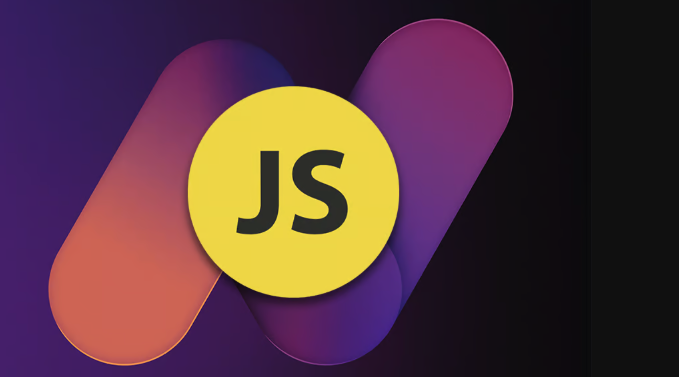 JS策略模式解析与实战应用
JS策略模式解析与实战应用
- 上一篇
- JS策略模式解析与实战应用

- 下一篇
- 为Golang模块添加开源许可证的步骤详解
-

- 科技周边 · 人工智能 | 2小时前 |
- 800V架构车销量将暴涨10倍
- 137浏览 收藏
-

- 科技周边 · 人工智能 | 4小时前 | 引用 PerplexityAI 可信度 引用模式 高质量来源
- PerplexityAI如何引用提升回答可信度
- 353浏览 收藏
-
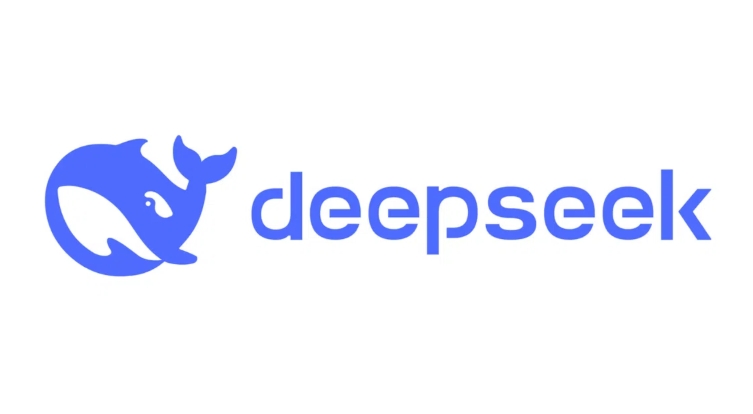
- 科技周边 · 人工智能 | 5小时前 | 复制 文字识别 DeepSeekOCR 自动复制 导出文本
- DeepSeekOCR文字复制方法详解
- 322浏览 收藏
-

- 科技周边 · 人工智能 | 5小时前 | 隐私保护 身份证识别 高精度 DeepSeekOCR 本地化部署
- DeepSeekOCR能识别身份证吗?
- 358浏览 收藏
-

- 科技周边 · 人工智能 | 6小时前 |
- 免费AI聊天工具推荐清单
- 497浏览 收藏
-

- 前端进阶之JavaScript设计模式
- 设计模式是开发人员在软件开发过程中面临一般问题时的解决方案,代表了最佳的实践。本课程的主打内容包括JS常见设计模式以及具体应用场景,打造一站式知识长龙服务,适合有JS基础的同学学习。
- 543次学习
-

- GO语言核心编程课程
- 本课程采用真实案例,全面具体可落地,从理论到实践,一步一步将GO核心编程技术、编程思想、底层实现融会贯通,使学习者贴近时代脉搏,做IT互联网时代的弄潮儿。
- 516次学习
-

- 简单聊聊mysql8与网络通信
- 如有问题加微信:Le-studyg;在课程中,我们将首先介绍MySQL8的新特性,包括性能优化、安全增强、新数据类型等,帮助学生快速熟悉MySQL8的最新功能。接着,我们将深入解析MySQL的网络通信机制,包括协议、连接管理、数据传输等,让
- 500次学习
-

- JavaScript正则表达式基础与实战
- 在任何一门编程语言中,正则表达式,都是一项重要的知识,它提供了高效的字符串匹配与捕获机制,可以极大的简化程序设计。
- 487次学习
-

- 从零制作响应式网站—Grid布局
- 本系列教程将展示从零制作一个假想的网络科技公司官网,分为导航,轮播,关于我们,成功案例,服务流程,团队介绍,数据部分,公司动态,底部信息等内容区块。网站整体采用CSSGrid布局,支持响应式,有流畅过渡和展现动画。
- 485次学习
-

- ChatExcel酷表
- ChatExcel酷表是由北京大学团队打造的Excel聊天机器人,用自然语言操控表格,简化数据处理,告别繁琐操作,提升工作效率!适用于学生、上班族及政府人员。
- 3180次使用
-

- Any绘本
- 探索Any绘本(anypicturebook.com/zh),一款开源免费的AI绘本创作工具,基于Google Gemini与Flux AI模型,让您轻松创作个性化绘本。适用于家庭、教育、创作等多种场景,零门槛,高自由度,技术透明,本地可控。
- 3391次使用
-

- 可赞AI
- 可赞AI,AI驱动的办公可视化智能工具,助您轻松实现文本与可视化元素高效转化。无论是智能文档生成、多格式文本解析,还是一键生成专业图表、脑图、知识卡片,可赞AI都能让信息处理更清晰高效。覆盖数据汇报、会议纪要、内容营销等全场景,大幅提升办公效率,降低专业门槛,是您提升工作效率的得力助手。
- 3420次使用
-

- 星月写作
- 星月写作是国内首款聚焦中文网络小说创作的AI辅助工具,解决网文作者从构思到变现的全流程痛点。AI扫榜、专属模板、全链路适配,助力新人快速上手,资深作者效率倍增。
- 4526次使用
-

- MagicLight
- MagicLight.ai是全球首款叙事驱动型AI动画视频创作平台,专注于解决从故事想法到完整动画的全流程痛点。它通过自研AI模型,保障角色、风格、场景高度一致性,让零动画经验者也能高效产出专业级叙事内容。广泛适用于独立创作者、动画工作室、教育机构及企业营销,助您轻松实现创意落地与商业化。
- 3800次使用
-
- GPT-4王者加冕!读图做题性能炸天,凭自己就能考上斯坦福
- 2023-04-25 501浏览
-
- 单块V100训练模型提速72倍!尤洋团队新成果获AAAI 2023杰出论文奖
- 2023-04-24 501浏览
-
- ChatGPT 真的会接管世界吗?
- 2023-04-13 501浏览
-
- VR的终极形态是「假眼」?Neuralink前联合创始人掏出新产品:科学之眼!
- 2023-04-30 501浏览
-
- 实现实时制造可视性优势有哪些?
- 2023-04-15 501浏览